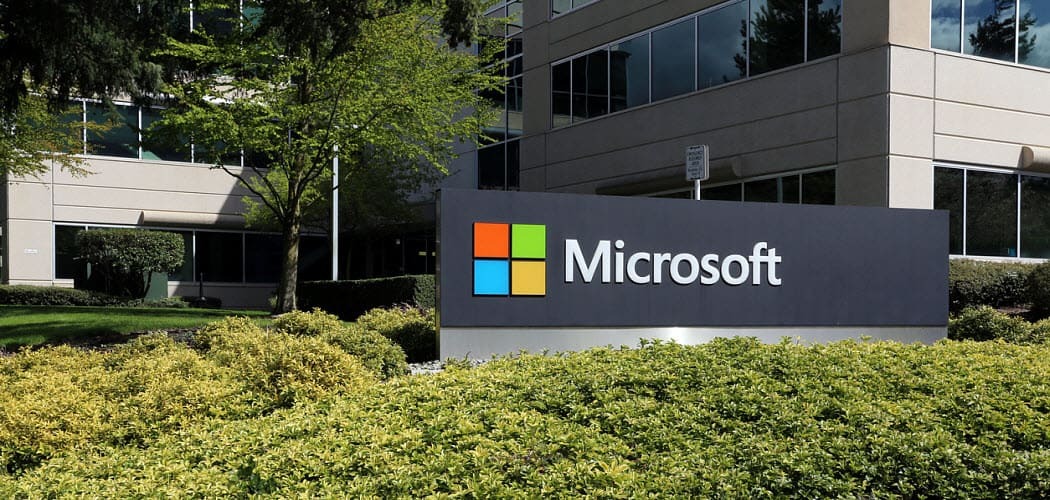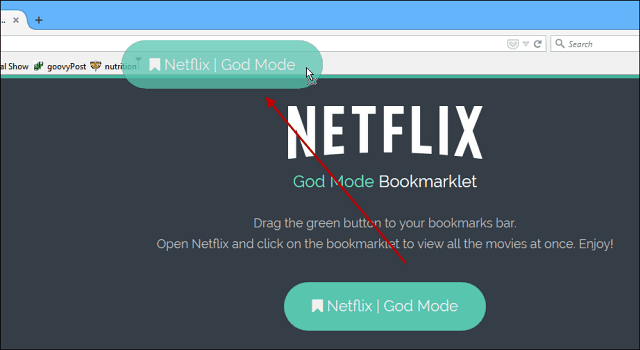Microsoft Office प्रोग्राम्स के लिए टेम्प्लेट कैसे बनाएं
माइक्रोसॉफ्ट ऑफिस पावर प्वाइंट एक्सेल शब्द / / March 19, 2020
पिछला नवीनीकरण

Word, Excel और PowerPoint में टेम्पलेट आपके सभी कार्यालय दस्तावेज़ों में समय और ड्राइव स्थिरता को बचाएंगे।
Microsoft Office दस्तावेज़ में एक टेम्प्लेट पूर्व-मुद्रित रूप बनाने का एक सा है - आप एक बार फ़ॉर्मेटिंग और बॉयलरप्लेट पाठ करते हैं, और फिर आगे जाने वाले अनूठे डेटा को भरने पर ध्यान केंद्रित करते हैं। यह एक विशाल समय बचाने वाला हो सकता है, चाहे आप इसे आंतरिक रूप से या अन्य ग्राहकों या ग्राहकों के लिए उपयोग कर रहे हों। यदि यह आपको अच्छा लगता है, तो आप भाग्य में हैं - आप माइक्रोसॉफ्ट वर्ड, एक्सेल या यहां तक कि पावरपॉइंट में टेम्पलेट बनाने का तरीका सीख सकते हैं।
Microsoft Office में टेम्प्लेट कैसे काम करते हैं
जब आप Microsoft Office अनुप्रयोग खोलते हैं, जैसे Word, Excel या PowerPoint, आपके पास दो मुख्य विकल्प होते हैं: एक रिक्त दस्तावेज़ से शुरू करें या एक टेम्पलेट से शुरू करें। माइक्रोसॉफ्ट ऑफिस कई सारे बिल्ट-इन और साथ ही ऑनलाइन से चुनने के लिए टेम्प्लेट के ढेरों के साथ आता है।
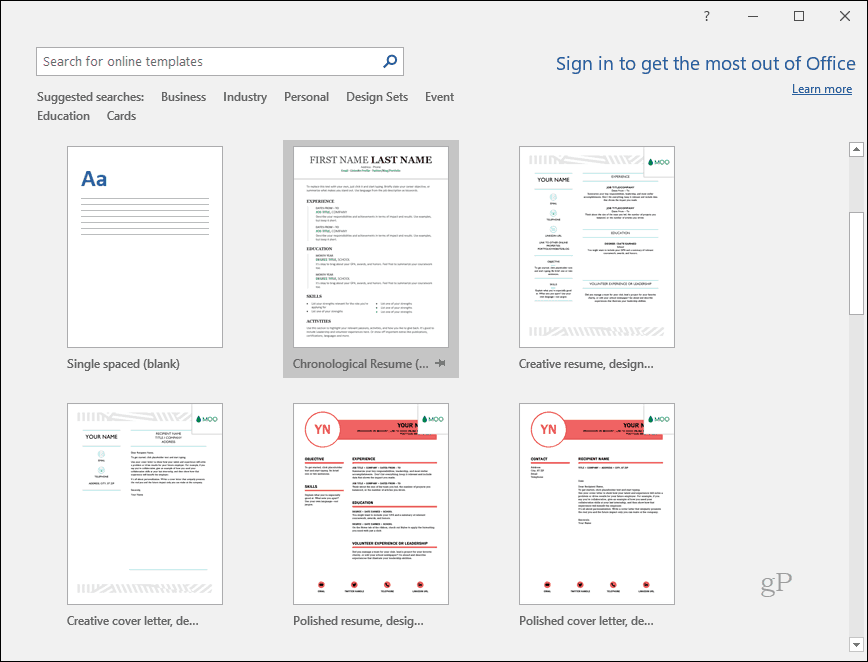
जब आप एक टेम्पलेट चुनते हैं, तो आप एक नए दस्तावेज़ के साथ शुरू करते हैं, लेकिन दस्तावेज़ के कुछ हिस्सों को पहले से ही भरा और स्वरूपित किया गया है। कुछ स्पॉट संपादन योग्य होंगे, और अन्य स्थायी होंगे।
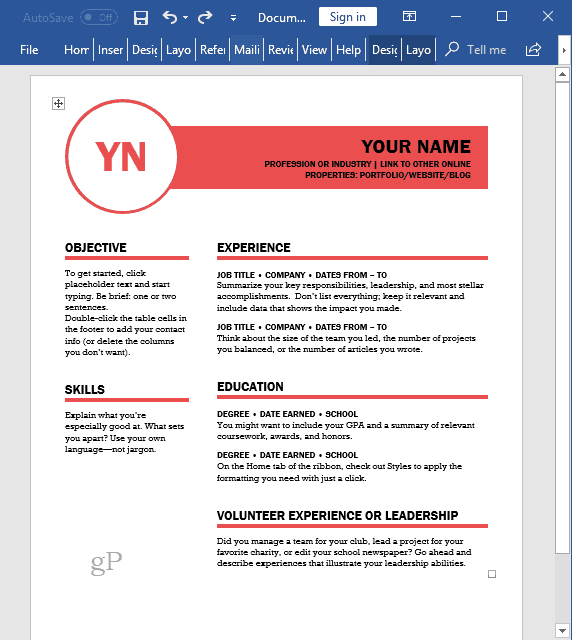
जब आप अपने दस्तावेज़ को टेम्पलेट से सहेजते हैं, तो वह टेम्पलेट को ओवरराइट नहीं करता है। आप एक ही टेम्प्लेट को बार-बार समान फॉर्मेट और फॉर्मेटिंग के साथ समान डॉक्यूमेंट बनाने के लिए खोल सकते हैं।
वह कैसे काम करता है? सामान्य दस्तावेज़ों की तुलना में टेम्पलेट एक अलग प्रारूप में सहेजे जाते हैं। Word दस्तावेज़ को .docx के रूप में सहेजा जाता है, उदाहरण के लिए, और एक टेम्पलेट .dotx के रूप में सहेजा जाता है। जब आप किसी फ़ाइल को टेम्पलेट के रूप में सहेजते हैं, तो आप इसे से खोल सकते हैं नया से संवाद निजी टैब और वर्ड आपको पता चल जाएगा कि आप टेम्पलेट को खोलने और ओवरराइट करने के बजाय उस टेम्पलेट के आधार पर एक नया दस्तावेज़ बनाना चाहते हैं।
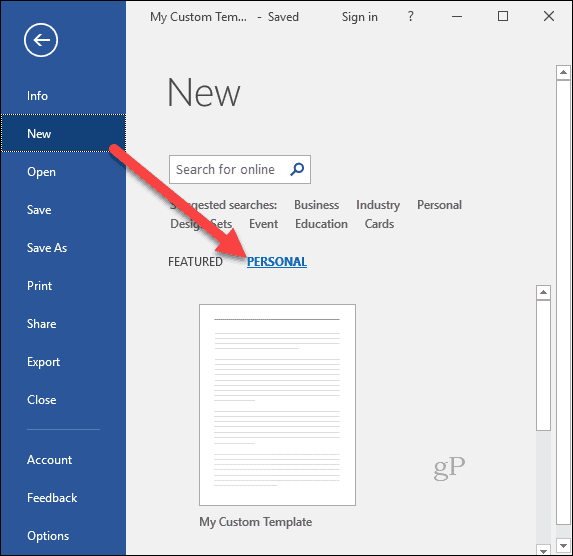
Microsoft Word में Templates बनाएँ
अधिकांश Microsoft Office प्रोग्राम्स में टेम्प्लेट बनाने का तरीका बहुत समान है, लेकिन आपको इसे सरल बनाने के लिए प्रत्येक का एक ब्रेकडाउन मिलेगा। माइक्रोसॉफ्ट वर्ड के साथ शुरू करते हैं।
अपने दस्तावेज़ को उस तरीके से बनाएं जैसे आप इसे स्वरूपण, ग्राफिक्स आदि के रूप में देखना चाहते हैं। आवश्यकतानुसार प्लेसहोल्डर सामग्री जोड़ें।
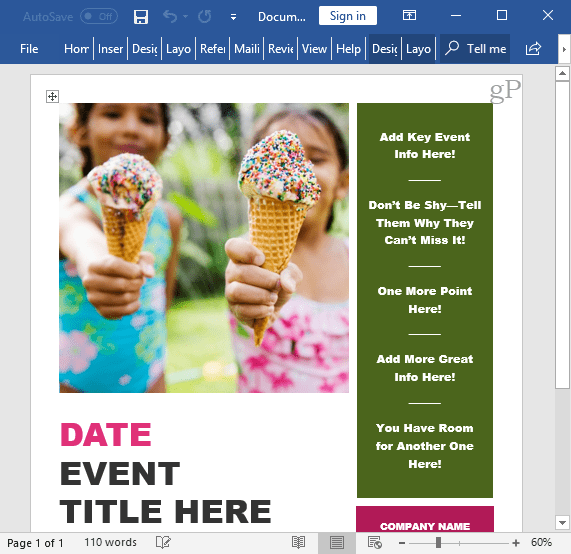
जब आप इसे टेम्प्लेट के रूप में सहेजने के लिए तैयार हो जाते हैं, तो जाएं फ़ाइल टैब और फिर पर क्लिक करें के रूप रक्षित करें
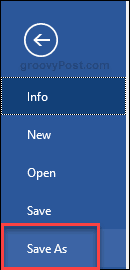
में टाइप के रुप में सहेजें ड्रॉप-डाउन सूची, का चयन करें वर्ड टेम्पलेट.

में टेम्पलेट का नाम फ़ाइल का नाम बॉक्स और फिर क्लिक करें सहेजें.

अब आप जब भी जरूरत हो, टेम्पलेट का उपयोग कर सकते हैं फ़ाइल –> नया मेन्यू।
Microsoft PowerPoint में टेम्प्लेट बनाएँ
PowerPoint प्रस्तुतियाँ समय लेने वाली हो सकती हैं, PowerPoint के साथ उपयोग के लिए टेम्पलेट बनाना एक शानदार तरीका है आपको कुछ समय बचाने के लिए और हर बार आपको नई प्रस्तुति बनाने के लिए खरोंच से शुरू नहीं करना होगा। यह आपको कंपनी प्रस्तुतियों के लिए निरंतरता और उचित ब्रांडिंग बनाने में भी मदद करता है।
उस PowerPoint प्रस्तुति को बनाएं या खोलें जिसके लिए आप कोई खाका चाहते हैं।
पर क्लिक करें फ़ाइल टैब और फिर सेलेक्ट करें के रूप रक्षित करें
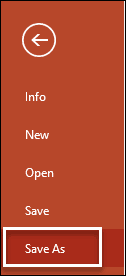
में टाइप के रुप में सहेजें ड्रॉप-डाउन सूची, का चयन करें PowerPoint टेम्पलेट

उस नाम को टाइप करें जिसमें आप अपने PowerPoint टेम्पलेट को पसंद करते हैं फ़ाइल का नाम बॉक्स और क्लिक करें सहेजें.
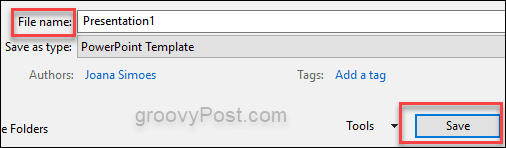
Microsoft Excel में टेम्प्लेट बनाएँ
स्प्रेडशीट, टेबल और चार्ट की दुनिया को भी खाके चाहिए। Microsoft Excel में टेम्पलेट बनाने के लिए आपको यहां क्या करना होगा:
Excel फ़ाइल बनाएँ या खोलें जिसे आप टेम्पलेट के रूप में सहेजना चाहते हैं।
पर क्लिक करें फ़ाइल टैब और चुनें के रूप रक्षित करें
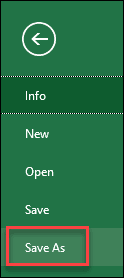
में टाइप के रुप में सहेजें ड्रॉप-डाउन सूची, का चयन करें एक्सेल टेम्पलेट
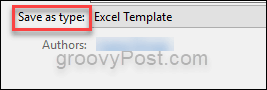
उस नाम को टाइप करें जिसमें आप अपने एक्सेल टेम्पलेट को पसंद करते हैं फ़ाइल का नाम बॉक्स और क्लिक करें सहेजें.
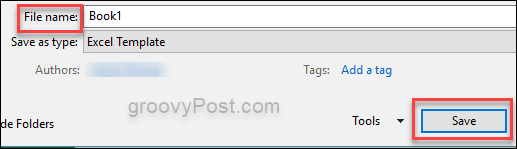
टेम्प्लेट का उपयोग करना
टेम्प्लेट बनाते और उपयोग करते समय यह याद रखना महत्वपूर्ण है कि आपको भविष्य में हर दस्तावेज़ में किसी भी पाठ की आवश्यकता नहीं होगी। इसके बजाय, आप बस डाल सकते हैं अस्थायी प्लेसहोल्डर जहाँ भी आवश्यक हो और एक बार आप उस विशिष्ट परियोजना के लिए सही जानकारी में डाले गए नए प्रोजेक्ट पर काम करें। यह किसी को गलत नाम और आँकड़े के साथ दस्तावेज़ भेजने की संभावना को कम करता है।
टेम्प्लेट आपके लिए कार्यों के माध्यम से प्राप्त करना आसान बनाते हैं और यह भी नए कर्मचारियों को पेश करने का एक शानदार तरीका है कि कंपनी के भीतर कुछ दस्तावेज़, प्रस्तुतियाँ या स्प्रेडशीट कैसे की जाती हैं। यह पूरे बोर्ड में चीजों को एकजुट और पेशेवर रूप देता है।
क्या आप टेम्पलेट का उपयोग करते हैं? टिप्पणी में अपने सुझाव साझा करें।